Estás aquí:
FAQ Scanner
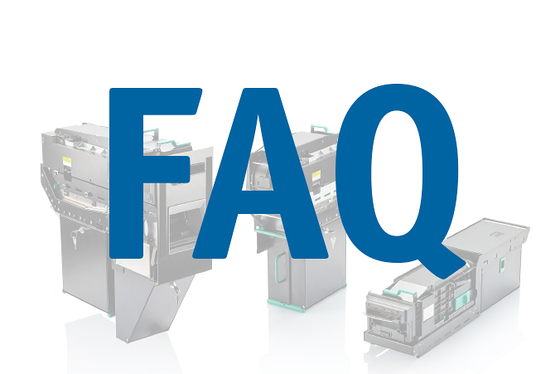
¿Ha comprado uno de nuestros productos y tiene preguntas sobre los métodos de funcionamiento o un mensaje de error que ha recibido? Entonces consulte nuestras preguntas frecuentes.
Si tiene preguntas sobre sus escáneres que no están cubiertas en la guía, póngase en contacto con nuestro servicio de atención al cliente:
Teléfono: +49 7723 657-0
Correo electrónico: service@reiner.de
Si tiene preguntas sobre sus escáneres que no están cubiertas en la guía, póngase en contacto con nuestro servicio de atención al cliente:
Teléfono: +49 7723 657-0
Correo electrónico: service@reiner.de
RS 86x
¿Dónde puedo encontrar los ajustes TWAIN?
Si el controlador TWAIN se carga por primera vez, los ajustes estarán en el archivo INI. Existen tres archivos INI diferentes:
• RS86u.INI para todos los escáneres RS 86x con interfaz USB
• RS86x.INI para todos los escáneres RS 861 y RS 862 con interfaz SCSI y
• RS86m.INI para escáneres RS 863 y RS 864 con interfaz SCSI.
Podrá encontrar la mayoría de los ajustes TWAIN en el archivo INI. Si no encuentra los ajustes predeterminados será porque estos estarán siendo usados. En caso de que un archivo INI no exista, se generará en la carpeta de Windows cuando el controlador TWAIN esté cerrado. En caso de que el archivo INI sí que exista, la configuración actual de TWAIN se almacenará allí en el momento del cierre. Cuando el controlador TWAIN se abra de nuevo, los ajustes TWAIN se cargarán desde su respectivo archivo INI.
• RS86u.INI para todos los escáneres RS 86x con interfaz USB
• RS86x.INI para todos los escáneres RS 861 y RS 862 con interfaz SCSI y
• RS86m.INI para escáneres RS 863 y RS 864 con interfaz SCSI.
Podrá encontrar la mayoría de los ajustes TWAIN en el archivo INI. Si no encuentra los ajustes predeterminados será porque estos estarán siendo usados. En caso de que un archivo INI no exista, se generará en la carpeta de Windows cuando el controlador TWAIN esté cerrado. En caso de que el archivo INI sí que exista, la configuración actual de TWAIN se almacenará allí en el momento del cierre. Cuando el controlador TWAIN se abra de nuevo, los ajustes TWAIN se cargarán desde su respectivo archivo INI.
¿Qué ajustes no se almacenan en los archivos INI?
El control de doble alimentación ON/OFF no se almacena en este tipo de archivos. Por defecto siempre está en modo ON. Puede cambiarse a modo OFF desde la interfaz TWAIN (véase CUSTOMDSDATA).
¿Cómo puede cambiarse la tipografía del endorsador?
No existen funciones de TWAIN-API para configurar el tipo de letra. Por lo tanto, podrá configurar el tipo de letra se puede desde el archivo RS86u.INI. El parámetro "ENDORSERTYPEFACE=x" define el tipo de letra. x y puede tener los siguientes valores:
• 1 = 14 CPI
• 2 = 7 CPI negrita
• 3 = 7 CPI
¿Cómo puede cambiarse la tipografía del endorsador?
No existen funciones de TWAIN-API para configurar el tipo de letra. Por lo tanto, podrá configurar el tipo de letra se puede desde el archivo RS86u.INI. El parámetro "ENDORSERTYPEFACE=x" define el tipo de letra. x y puede tener los siguientes valores:
• 1 = 14 CPI
• 2 = 7 CPI negrita
• 3 = 7 CPI
¿Por qué aparece siempre en DG_IMAGE.DAT_IMAGENATIVEXFER, MSG_GET TWRC_FAILURE el código de retorno =0?
Esto sucede cuando alimentador está vacío. Con DG_IMAGE,DAT_PENDIGNCFERS,MSG_ENDXFER no se sabe con certeza si el alimentador está vacío.
¿Cómo se pueden registrar los datos del controlador TWAIN?
Establezca la entrada «LOGFILE=path/logfilename.log» en el archivo RS86u.INI. Cuando se abre el controlador TWAIN se genera el archivo definido anteriormente y los datos se registran en formato ASCII.
¿Cómo se puede desactivar Windows-EVENTLOG?
Por defecto, todos los errores del escáner quedan registrados en el archivo EVENTLOG. Para desactivar esta función en el archivo RS86u.INI desde [AJUSTES], deberá generarse la entrada "EVENT_LOG=0".
¿Cuál es la velocidad de escaneo y que tarda por lo general el escaneo de documentos de formato A6?
• 100 x 100 ppp en escala de grises y a doble cara: 420 mm/s y 140 docs/min
• 100 x 100 ppp en color y a doble cara: 210 mm/s y 70 docs/min
• 200 x 200 ppp en escala de grises y a doble cara: 210 mm/s y 70 docs/min
• 200 x 200 ppp filtro de color y a doble cara (e.g. 200 ppp rojo/ 100 ppp verde/ 100 ppp azul): 105 mm/s y 35 docs/min
• 200 x 200 ppp en color (200 ppp rojo /200 ppp verde/ 200 ppp azul): 70 mm/s y 22 docs/min
• 200 x 200 ppp en blanco y negro a una cara y 100 x 100 ppp en color y a doble cara: 105 mm/s y 35 docs/min
• Despeje de papel: 250 mm/s
• 100 x 100 ppp en color y a doble cara: 210 mm/s y 70 docs/min
• 200 x 200 ppp en escala de grises y a doble cara: 210 mm/s y 70 docs/min
• 200 x 200 ppp filtro de color y a doble cara (e.g. 200 ppp rojo/ 100 ppp verde/ 100 ppp azul): 105 mm/s y 35 docs/min
• 200 x 200 ppp en color (200 ppp rojo /200 ppp verde/ 200 ppp azul): 70 mm/s y 22 docs/min
• 200 x 200 ppp en blanco y negro a una cara y 100 x 100 ppp en color y a doble cara: 105 mm/s y 35 docs/min
• Despeje de papel: 250 mm/s
¿Qué hacer si el escáner funciona bien, pero un día después o incluso de repente el programa del escáner se bloquea?
Compruebe la versión del controlador ASPI que se está utilizando. Utilice solo la versión 4.57. Todos los demás controladores de Adaptec (por ejemplo, el 4.71) pueden dar problemas de memoria. Esto no ocurre únicamente con Windows XP, sino también con el sistema Windows Vista.
Nota
¡Válido sólo para interfaces SCSI con tarjetas Adaptec!
Nota
¡Válido sólo para interfaces SCSI con tarjetas Adaptec!
¿Cuál puede ser el motivo del siguiente mensaje de error?
«Fallo MSG_ENABLEDS, no hay espacio suficiente de memoria, libere algo de memoria e inténtelo de nuevo»
El controlador TWAIN de REINER® genera este mensaje en caso de que este emita el diálogo de la interfaz de usuario "CreateDialog()" al TWAIN_32.DLL y obtenga un valor nulo. Por esto debe comprobar la versión de TWAIN_32.DLL. En Windows XP debe ser la 1.7.1.1.
En Windows no es posible utilizar la función de ayuda dentro de la ventana TWAIN.
Para poder utilizar la función de AYUDA dentro de la ventana de RS 900 o RS 86x TWAIN se necesita un archivo Winhlp32.exe. Este programa muestra los Archivos de Ayuda de 32 bits con extensión «.hlp». Para ver los archivos .hlp en Windows Vista es necesario instalar la siguiente aplicación. Por favor haga clic aquí.
Nota
Si tiene algún problema , no dude en enviarnos un correo a support@reiner.de.
El controlador TWAIN de REINER® genera este mensaje en caso de que este emita el diálogo de la interfaz de usuario "CreateDialog()" al TWAIN_32.DLL y obtenga un valor nulo. Por esto debe comprobar la versión de TWAIN_32.DLL. En Windows XP debe ser la 1.7.1.1.
En Windows no es posible utilizar la función de ayuda dentro de la ventana TWAIN.
Para poder utilizar la función de AYUDA dentro de la ventana de RS 900 o RS 86x TWAIN se necesita un archivo Winhlp32.exe. Este programa muestra los Archivos de Ayuda de 32 bits con extensión «.hlp». Para ver los archivos .hlp en Windows Vista es necesario instalar la siguiente aplicación. Por favor haga clic aquí.
Nota
Si tiene algún problema , no dude en enviarnos un correo a support@reiner.de.
RS 89x
¿Por qué un módulo del escáner RS 890 o RS 891 junto con un RA 894 funciona a veces bien, pero otras veces da problemas?
El RS 890 o el RS 891 necesitan una fuente de alimentación con 24VDC/1A. Si el escáner RS 890/ 891 se actualiza con un RA 894, se necesitará una fuente de alimentación de 24VDC/3A. El RS 893, el RS 893/RA 894 o la combinación RS 893/RA 894/RR 895 también necesitan imprescindiblemente esta fuente de alimentación.
¿Dónde puedo conseguir cartuchos de tinta?
Los módulos del escáner RS 89x requieren el cartucho de tinta HP nº 51604. Su distribuidor local de HP puede proporcionarle el cartucho o puede también pedirlo en REINER®. Además, cabe destacar que REINER® es el proveedor oficial de OEM de este tipo de cartucho de tinta en color negro. También ofrece este cartucho con tinta roja e incluso con tinta para envases alimentarios.
• Pedido-N° en color negro: 801307-000
• N° de pedido en color rojo: 801307-050
• Nº de pedido en color negro para envases alimentarios: 791040-000
• Nº de pedido en color rojo para envases alimentarios: 791040-001
• Pedido-N° en color negro: 801307-000
• N° de pedido en color rojo: 801307-050
• Nº de pedido en color negro para envases alimentarios: 791040-000
• Nº de pedido en color rojo para envases alimentarios: 791040-001
¿Qué hacer si una de las boquillas del endosador no funciona correctamente?
En este caso, una de las boquillas estará estropeada y será necesario sustituir el cabezal de impresión.
Para prevenir fallos en las boquillas, encienda o apague el escáner sólo cuando el enchufe esté conectado a la toma de corriente. No olvide que las tensiones de alimentación superiores a 24VDC podrían dañar el cabezal de impresión.
Para prevenir fallos en las boquillas, encienda o apague el escáner sólo cuando el enchufe esté conectado a la toma de corriente. No olvide que las tensiones de alimentación superiores a 24VDC podrían dañar el cabezal de impresión.
¿Qué debe suceder si se enciende el módulo RS 89x?
Si enciende el escáner, debe escuchar el sonido típico del obturador. Luego, observe los LED que se encuentran en el lado derecho de la carcasa del escáner (vista frontal del panel). Los 3 LED verdes deben estar encendidos (sin parpadear) el LED amarillo debe estar apagado. Si el cable USB está conectado al escáner, también debería escuchar un sonido bing-bong en la PC. También debería ver el escáner en el administrador de dispositivos (debajo del adaptador multifunción) si el controlador USB está instalado. (consulte también la guía de instalación para el escáner REINER® RS 89x)
¿Para qué lenguajes de aplicación REINER® proporciona ejemplos?
Actualmente están disponibles ejemplos de programas en Visual C ++ 6.0 y Visual Basic 6.0.
¿Para qué lenguajes de aplicación REINER® proporciona ejemplos?
Actualmente están disponibles ejemplos de programas en Visual C ++ 6.0 y Visual Basic 6.0.
¿Por qué aparece el error 8 aunque no haya documentos ni partes de un documento dentro de la pista de documentos del escáner?
El fotosensor L-BK2 hace una luz extraña.
Por favor, compruebe que la tapa negra que está encima de este sensor esté instalada.
Por favor, compruebe que la tapa negra que está encima de este sensor esté instalada.
¿Qué hacer si aparecen imágenes extrañas en el módulo del escáner?
Por favor, compruebe lo siguiente utilizando el administrador de dispositivos:
• ¿Está instalado Win XP Professional SP2 o Windows 2000 SP4?
•¿Están instalados los siguientes controladores?
• usbhub.sys Vers: 5.1.2600.2180
• usbui.sys Vers.: 5.1.2600.2180
• usbuhci.sys Vers.: 5.1.2600.2180
• usbehci.sys Vers.: 5.1.2600.2180
• usbui.dll Vers.: 5.1.2600.2180
• usbui.dll Vers.: 5.1.2600.2180
• hcoin.dll Vers.: 5.1.2600.2180
• usbd.sys Vers.: 5.1.2600.0
Nota
Es recomendable instalar los controladores USB de Microsoft en caso de que se utilice una tarjeta controladora USB de cualquier proveedor.
A continuación se describen algunos de los problemas que se percibieron en ocasiones anteriores por no haber instalado los paquetes de servicio:
• El escáner proporcionaba imágenes con la mitad inferior de la imagen en color amarillo y la mitad superior correcta.
• En el escáner aparecían ocasionalmente errores como «La pista no está vacía», incluso tras verificar que no hay papel en el escáner.
• Por lo general este error pareció ser menos frecuente en ordenadores con USB 2.0 y más frecuente en USB 1.1.
• En ocasiones el problema ocurría también en la aplicación aunque la aplicación DEMO de REINER® funcionaba correctamente.
• ¿Está instalado Win XP Professional SP2 o Windows 2000 SP4?
•¿Están instalados los siguientes controladores?
• usbhub.sys Vers: 5.1.2600.2180
• usbui.sys Vers.: 5.1.2600.2180
• usbuhci.sys Vers.: 5.1.2600.2180
• usbehci.sys Vers.: 5.1.2600.2180
• usbui.dll Vers.: 5.1.2600.2180
• usbui.dll Vers.: 5.1.2600.2180
• hcoin.dll Vers.: 5.1.2600.2180
• usbd.sys Vers.: 5.1.2600.0
Nota
Es recomendable instalar los controladores USB de Microsoft en caso de que se utilice una tarjeta controladora USB de cualquier proveedor.
A continuación se describen algunos de los problemas que se percibieron en ocasiones anteriores por no haber instalado los paquetes de servicio:
• El escáner proporcionaba imágenes con la mitad inferior de la imagen en color amarillo y la mitad superior correcta.
• En el escáner aparecían ocasionalmente errores como «La pista no está vacía», incluso tras verificar que no hay papel en el escáner.
• Por lo general este error pareció ser menos frecuente en ordenadores con USB 2.0 y más frecuente en USB 1.1.
• En ocasiones el problema ocurría también en la aplicación aunque la aplicación DEMO de REINER® funcionaba correctamente.
¿Cuáles son las velocidades de escaneo y transporte?
Escala de grises
• 604mm/s (23.78/s) a 100 x 100 ppp
• 302mm/s (11.89/s) a 200 x 200 ppp
• 201mm/s (7.92/s) a 300 x 300 ppp (300 ppp interpolados en dirección vertical)
Filtered colour
Con la técnica de color filtrado un color tiene una alta resolución, mientras que los otros colores solo la mitad.
• 302 mm/s (11.89/s) a 100 x 100 ppp, por ejemplo, 100 ppp rojo/ 50 ppp verde/ 50 ppp azul
• 151 mm/s (5.94/s) a 200 x 200 ppp, por ejemplo, 200 ppp rojo/ 100 ppp verde/ 100 ppp azul
• 100 mm/s (3.96/s) a 300 x 300 ppp, por ejemplo, 300 ppp rojo/ 150 ppp verde/ 150 ppp azul
En color
• 201 mm/s (7.92/s) a 100 x 100 ppp
• 100 mm/s (3.94/s) a 200 x 200 ppp
• 67 mm/s (2.64/s) a 300 x 300 ppp (en dirección vertical 300 ppp interpolados)
• Velocidad de transporte : 500 mm/s (19.69/s)
Nota
Si se utiliza el endosante, la velocidad de transporte sigue siendo la misma en todos los ejemplos anteriores.
• 604mm/s (23.78/s) a 100 x 100 ppp
• 302mm/s (11.89/s) a 200 x 200 ppp
• 201mm/s (7.92/s) a 300 x 300 ppp (300 ppp interpolados en dirección vertical)
Filtered colour
Con la técnica de color filtrado un color tiene una alta resolución, mientras que los otros colores solo la mitad.
• 302 mm/s (11.89/s) a 100 x 100 ppp, por ejemplo, 100 ppp rojo/ 50 ppp verde/ 50 ppp azul
• 151 mm/s (5.94/s) a 200 x 200 ppp, por ejemplo, 200 ppp rojo/ 100 ppp verde/ 100 ppp azul
• 100 mm/s (3.96/s) a 300 x 300 ppp, por ejemplo, 300 ppp rojo/ 150 ppp verde/ 150 ppp azul
En color
• 201 mm/s (7.92/s) a 100 x 100 ppp
• 100 mm/s (3.94/s) a 200 x 200 ppp
• 67 mm/s (2.64/s) a 300 x 300 ppp (en dirección vertical 300 ppp interpolados)
• Velocidad de transporte : 500 mm/s (19.69/s)
Nota
Si se utiliza el endosante, la velocidad de transporte sigue siendo la misma en todos los ejemplos anteriores.
¿Qué hacer si el escáner funciona bien, pero un día después o incluso de repente el programa del escáner se bloquea?
Compruebe la versión del controlador ASPI que se está utilizando. Utilice solo la versión 4.57. Todos los demás controladores de Adaptec (por ejemplo, el 4.71) presentan problemas de memoria. Esto no solo ocurre con Windows XP, sino también con el sistema Windows Vista.
Nota
¡Válido sólo para interfaces SCSI con tarjetas Adaptec!
Nota
¡Válido sólo para interfaces SCSI con tarjetas Adaptec!
¿Cuál es la velocidad del escáner RS 893 cuando se carga un lote de documentos?
Suponiendo que se escanea con 200 ppp en escala de grises a doble cara y se sigue el siguiente procedimiento:
• El documento se carga
• Se lee la información MICR
• Se endorsan 80 caracteres
• Se transporta el documento al apilador (mientras se apila el documento se carga el siguiente)
o se transporta fuera del alimentador de escaneo
El rendimiento es de hasta 17 documentos / min.
• El documento se carga
• Se lee la información MICR
• Se endorsan 80 caracteres
• Se transporta el documento al apilador (mientras se apila el documento se carga el siguiente)
o se transporta fuera del alimentador de escaneo
El rendimiento es de hasta 17 documentos / min.
¿Cómo se puede garantizar que sólo los escáneres USB de REINER® pueden funcionar en los puertos USB?
Para permitir que sólo funcionen los escáneres USB de REINER®, pero también para bloquear otros dispositivos USB, como lápices de memoria, en los puertos USB, deben seguirse los siguientes pasos:
1º Instale el escáner USB REINER® en el PC (véase documento Instalar escáneres USB REINER® / Primeros pasos).
2º Inicie el programa regedit entrando en Ejecutar regedit e introduzca la siguiente clave: HKEY_LOCAL_MACHINES SystemCurrentControlSetEnumUSB
3º Haga clic en la clave anterior con la tecla derecha del ratón y entre en el menú Permiso.
4ºSeleccione en Entradas de permiso la entrada SISTEMA y haga clic en el botón Avanzado.
5º Observe el círculo rojo de la parte inferior y seleccione la opción Editar. (En este caso puede ser que aparezca una nueva ventana de Seguridad con la opción de Copiar, Eliminar o Cancelar. En este caso seleccione la opción Copiar y después Editar).
6º Compruebe los permisos según la elipse roja de la parte inferior.
Nota
Para acceder a la configuración de las entradas del registro es imprescindible tener los derechos de administrador.
1º Instale el escáner USB REINER® en el PC (véase documento Instalar escáneres USB REINER® / Primeros pasos).
2º Inicie el programa regedit entrando en Ejecutar regedit e introduzca la siguiente clave: HKEY_LOCAL_MACHINES SystemCurrentControlSetEnumUSB
3º Haga clic en la clave anterior con la tecla derecha del ratón y entre en el menú Permiso.
4ºSeleccione en Entradas de permiso la entrada SISTEMA y haga clic en el botón Avanzado.
5º Observe el círculo rojo de la parte inferior y seleccione la opción Editar. (En este caso puede ser que aparezca una nueva ventana de Seguridad con la opción de Copiar, Eliminar o Cancelar. En este caso seleccione la opción Copiar y después Editar).
6º Compruebe los permisos según la elipse roja de la parte inferior.
Nota
Para acceder a la configuración de las entradas del registro es imprescindible tener los derechos de administrador.
¿Qué hacer si los resultados del MICR son deficientes?
Si se selecciona un modo de funcionamiento en el que la velocidad de transporte es muy baja (por ejemplo, color de 24 bits sin filtro) puede que surjan algunos errores de lectura. Para evitar este problema, utilice una velocidad de transporte más alta (por ejemplo, gris de 8 bits con filtro verde) para leer la línea MICR.
Nota
Si tiene algún problema, no dude en enviarnos un correo a support@reiner.de.
Última actualización 5 de mayo de 2008.
Nota
Si tiene algún problema, no dude en enviarnos un correo a support@reiner.de.
Última actualización 5 de mayo de 2008.
RS 900
¿Cómo puedo mejorar la calidad de lectura del MICR?
La calidad de la lectura MICR depende en gran parte del transporte alineado en la parte inferior del documento a leer. La línea MICR debe coincidir con el cabezal MICR. Por lo tanto, alimente la máquina cuidadosamente y asegúrese de que la alineación de la parte inferior es la correcta. Cabe añadir que se puede establecer un valor pequeño para la variable "rango de inclinación permitido hasta que el escáner detecte un error" en el menú de configuración del programa de mantenimiento y reparación del RS 900 MTR900 (por ejemplo, 20 = 2 mm significa que se permite una inclinación de 2 mm en la longitud de un documento A6; si la inclinación es mayor marcará error).
¿Cómo puedo leer el número de serie del escáner y los ajustes en la interfaz USB?
Emita la petición de dispositivo estándar USB_STRING_SERIALNUMBER_DESCRIPTOR para obtener un número de cinco cifras. Véase también el documento USB Interface description RS 900.
¿Cuáles son las velocidades de escaneo y transporte?
• 100 x 100 ppp en escala de grises y a doble cara: 420mm/s
• 100 x 100 ppp en color y a doble cara: 210mm/s
• 200 x 200 ppp en escala de grises y a doble cara: 210mm/s
• 200 x 200 ppp filtro de color y a doble cara (por ejemplo, 200 ppp rojo/ 100 ppp verde/ 100ppp azul): 105mm/s
• 200 x 200 ppp en color (200 ppp rojo /200 ppp verde/ 200 ppp azul): 70mm/s
• 200 x 200 ppp blanco/negro Cara frontal y 100 x 100 ppp en color y a doble cara: 105mm/s
• Despeje de la ruta de documentos: 400mm/s
• 100 x 100 ppp en color y a doble cara: 210mm/s
• 200 x 200 ppp en escala de grises y a doble cara: 210mm/s
• 200 x 200 ppp filtro de color y a doble cara (por ejemplo, 200 ppp rojo/ 100 ppp verde/ 100ppp azul): 105mm/s
• 200 x 200 ppp en color (200 ppp rojo /200 ppp verde/ 200 ppp azul): 70mm/s
• 200 x 200 ppp blanco/negro Cara frontal y 100 x 100 ppp en color y a doble cara: 105mm/s
• Despeje de la ruta de documentos: 400mm/s
¿Cuál puede ser el motivo del siguiente mensaje de error?
«Fallo MSG_ENABLEDS, no hay espacio suficiente de memoria, libere algo de memoria e inténtelo de nuevo»
El controlador TWAIN de REINER® genera este mensaje en caso de que este emita el diálogo de la interfaz de usuario "CreateDialog()" al TWAIN_32.DLL y obtenga un valor nulo. Por ello, compruebe la versión de TWAIN_32.DLL. En Windows XP debe ser la 1.7.1.1.
En Windows no es posible utilizar la función de ayuda dentro de la ventana TWAIN.
Para poder utilizar la función de AYUDA dentro de la ventana de RS 900 o RS 86x TWAIN, se necesita un archivo Winhlp32.exe. Este programa muestra los Archivos de Ayuda de 32 bits con extensión «.hlp». Para ver los archivos .hlp en Windows Vista, es necesario instalar la siguiente aplicación.
Nota
Si tiene algún problema, no dude en enviarnos un correo a support@reiner.de.
El controlador TWAIN de REINER® genera este mensaje en caso de que este emita el diálogo de la interfaz de usuario "CreateDialog()" al TWAIN_32.DLL y obtenga un valor nulo. Por ello, compruebe la versión de TWAIN_32.DLL. En Windows XP debe ser la 1.7.1.1.
En Windows no es posible utilizar la función de ayuda dentro de la ventana TWAIN.
Para poder utilizar la función de AYUDA dentro de la ventana de RS 900 o RS 86x TWAIN, se necesita un archivo Winhlp32.exe. Este programa muestra los Archivos de Ayuda de 32 bits con extensión «.hlp». Para ver los archivos .hlp en Windows Vista, es necesario instalar la siguiente aplicación.
Nota
Si tiene algún problema, no dude en enviarnos un correo a support@reiner.de.
¿Qué puedo hacer si marca error de posicionamiento muy alto 9 (2), pero el documento está bien alineado en el fondo
Esto puede darse cuando el documento está impreso con un color oscuro o el color está en la gama del color complementario (~magenta) de la fuente de luz (LED verde 520 nm).
Las siguientes acciones pueden ayudar a prevenir este mensaje de error:
• Ajuste el valor "rango de inclinación permitido hasta que el escáner detecte un error" lo más alto posible desde la ventana de configuración de MTR900) (Valor predeterminado: 30; máx.: 250). Tenga en cuenta que cuanto más alta sea la inclinación los resultados de MICR serán probablemente peores.
• Cambie el modo de escaneo de gris de 8 bits a color de 24 bits o viceversa
• Desactive la "Detección de bordes" en la ventana de origen de Twain32
• Desactive "Deskew" en la ventana de origen de Twain32.
Nota
Para conseguir el programa MTR900, póngase en contacto con su comercial o envíe un correo electrónico a support@reiner.de.
Las siguientes acciones pueden ayudar a prevenir este mensaje de error:
• Ajuste el valor "rango de inclinación permitido hasta que el escáner detecte un error" lo más alto posible desde la ventana de configuración de MTR900) (Valor predeterminado: 30; máx.: 250). Tenga en cuenta que cuanto más alta sea la inclinación los resultados de MICR serán probablemente peores.
• Cambie el modo de escaneo de gris de 8 bits a color de 24 bits o viceversa
• Desactive la "Detección de bordes" en la ventana de origen de Twain32
• Desactive "Deskew" en la ventana de origen de Twain32.
Nota
Para conseguir el programa MTR900, póngase en contacto con su comercial o envíe un correo electrónico a support@reiner.de.
¿Por qué aparece error de longitud de documento 6 (1), aunque la longitud del documento esté dentro del rango permitido?
Esto puede darse cuando el documento está impreso con un color oscuro o el color está en la gama del color complementario (~magenta) de la fuente de luz (LED verde 520 nm).
Para evitar este mensaje de error se recomienda llevar a cabo una o varias de las siguientes medidas:
• Ajuste el valor "Nivel L-VF/RF" en la ventana de configuración de MTR900) (Predeterminado: 15; se recomienda que el valor más bajo no sea inferior a 10).
• Cambie el modo de escaneo de gris de 8 bits a color de 24 bits o viceversa
• Desactive la "Detección de bordes" en la ventana de origen de Twain32
• Desactive "Deskew" en la ventana de origen de Twain32.
Nota
Para conseguir el programa MTR900, póngase en contacto con su comercial o envíe un correo electrónico a support@reiner.de.
Para evitar este mensaje de error se recomienda llevar a cabo una o varias de las siguientes medidas:
• Ajuste el valor "Nivel L-VF/RF" en la ventana de configuración de MTR900) (Predeterminado: 15; se recomienda que el valor más bajo no sea inferior a 10).
• Cambie el modo de escaneo de gris de 8 bits a color de 24 bits o viceversa
• Desactive la "Detección de bordes" en la ventana de origen de Twain32
• Desactive "Deskew" en la ventana de origen de Twain32.
Nota
Para conseguir el programa MTR900, póngase en contacto con su comercial o envíe un correo electrónico a support@reiner.de.
